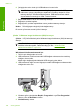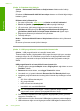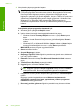User Guide
Çözüm 10: Düzeltme ekini yükleyin
Çözüm: Beklenmedik dahili hata ve iletişim hatası düzeltme ekini inidirip
yükleyin.
Düzeltme eki Beklenmedik dahili bir hata oluştu hatasını ve üründeki diğer iletişim
hatalarını giderir.
Düzletme ekini yüklemek için
1. Şu adresi ziyaret edin:
www.hp.com ve Yazılım ve sürücü indirmeleri.
2. Sürücü ve yazılım (ve yerleşik yazılım) indir seçeneğini belirleyin.
3. HP yazılımının yüklü olduğu bilgisayarınızın işletim sistemini seçin.
4. Düzeltme eki bölümüne gidip HP Image zone/beklenmedik fotoğraf ve
görüntüleme dahili hatası ve iletişim hatası düzeltme eki öğesini seçin.
5. Bilgisayara yüklemek için düzeltme ekini çift tıklatın.
6. Taramayı deneyin.
Neden: Beklenmedik dahili hata ve iletişim hatası düzeltme ekini yüklemeniz
gerekir.
Bu sorunu çözmezse sonraki çözümü deneyin.
Çözüm 11: USB yonga kümesini ve kontrolörünü kontrol edin
Çözüm: USB yonga kümesini ve kontrolörü kontrol edin.
Tarama iletişim hataları, bilgisayardaki USB yonga kümesiyle ilgili uyum sorunları
nedeniyle oluşur. Bu, HP ürünündeki yonga kümesi ile bilgisayardaki belirli USB
yonga kümeleri arasındaki el sıkışma zamanlamasındaki uyuşmazlık nedeniyle
olabilir.
USB yonga kümesini ve kontrolörünü kontrol etmek için
1. Windows görev çubuğunda Başlat'ı tıklatın, Bilgisayarım'ı sağ tıklatın ve sonra
Özellikler'i tıklatın.
2. Donanım sekmesini tıklatın, sonra Aygıt Yöneticisi'ni tıklatın.
3. Yanındaki artı (+) işaretini tıklatarak Evrensel Seri Yol Denetleyicisi'ni açın.
4. Aşağıdaki yonga kümelerinden herhangi birinin listede olup olmadığı
nı kontrol
edin:
• SIS 7001 USB ana denetleyicisi
• ALI yonga kümeleri
• NEC evrensel ana denetleyicileri
• Intel 82801 AA, Intel 82801BA/BAM
Not Bu kapsamlı bir liste değidir. Tarama yaparken iletişim sorunları
yaşıyorsanız sorunu çözmek için aşağıdaki adımları izleyin.
5. Fare ve klavye dışındaki tüm USB aygıtlarını bilgisayardan çıkarın (yazıcılar,
tarayıcılar, kameralar, vs.).
6. USB kablosunu ürünün arkasındaki USB bağlantı noktasına yeniden bağlayın.
7. USB kablosunun diğer ucunu bilgisayarınızdaki USB bağlantı noktasına takın.
Bölüm 12
152 Sorun giderme
Sorun giderme